bdlite.exe - bdlite.exe क्या है?
bdlite.exe मेरे कंप्यूटर पर क्या कर रहा है?
bdlite.exe SOFTWIN S.R.L का एक बिटडिफेंडर स्कैनर मॉड्यूल है। BitDefender 10 से संबंधित
bdlite.exe जैसी गैर-सिस्टम प्रक्रियाएं आपके सिस्टम पर इंस्टॉल किए गए सॉफ़्टवेयर से उत्पन्न होती हैं। चूंकि अधिकांश एप्लिकेशन आपकी हार्ड डिस्क और आपके सिस्टम की रजिस्ट्री में डेटा संग्रहीत करते हैं, इसलिए संभावना है कि आपके कंप्यूटर में विखंडन हुआ है और अमान्य प्रविष्टियां जमा हो गई हैं जो आपके पीसी के प्रदर्शन को प्रभावित कर सकती हैं।
विंडोज टास्क मैनेजर में, आप देख सकते हैं कि सीपीयू, मेमोरी, डिस्क और नेटवर्क उपयोग बिटडिफेंडर स्कैनर मॉड्यूल प्रक्रिया का कारण बन रहा है। टास्क मैनेजर तक पहुंचने के लिए, एक ही समय में Ctrl Shift Esc कुंजी दबाए रखें। ये तीन बटन आपके कीबोर्ड के सबसे बाईं ओर स्थित हैं।
Bdlite.exe आपके कंप्यूटर की हार्ड ड्राइव पर एक निष्पादन योग्य फ़ाइल है। इस फ़ाइल में मशीन कोड है. यदि आप अपने पीसी पर सॉफ्टवेयर BitDefender 10 शुरू करते हैं, तो bdlite.exe में मौजूद कमांड आपके पीसी पर निष्पादित होंगे। इस उद्देश्य के लिए, फ़ाइल को मुख्य मेमोरी (रैम) में लोड किया जाता है और वहां बिटडिफ़ेंडर स्कैनर मॉड्यूल प्रक्रिया (जिसे कार्य भी कहा जाता है) के रूप में चलाया जाता है।
क्या bdlite.exe हानिकारक है?
bdlite.exe को अभी तक सुरक्षा रेटिंग नहीं दी गई है। Bdlite.exe फ़ाइल फ़ोल्डर में स्थित होनी चाहिए C:\Program Files\softwin\bitdefender9 या C:\Program Files\softwin\bitdefender10। अन्यथा यह ट्रोजन हो सकता है.
bdlite.exe अनरेटेड हैक्या मैं bdlite.exe को रोक सकता हूं या हटा सकता हूं?
चल रही कई गैर-सिस्टम प्रक्रियाओं को रोका जा सकता है क्योंकि वे आपके ऑपरेटिंग सिस्टम को चलाने में शामिल नहीं हैं।
bdlite.exe का उपयोग 'BitDefender 10' द्वारा किया जाता है। यह 'सॉफ़्टविन एस.आर.एल.' द्वारा बनाया गया एक एप्लिकेशन है।
यदि आप अब BitDefender 10 का उपयोग नहीं करते हैं, तो आप इस सॉफ़्टवेयर को और इस प्रकार bdlite.exe को अपने पीसी से स्थायी रूप से हटा सकते हैं। ऐसा करने के लिए, एक ही समय में विंडोज कुंजी R दबाएं और फिर 'appwiz.cpl' टाइप करें। फिर इंस्टॉल किए गए प्रोग्रामों की सूची में BitDefender 10 ढूंढें और इस एप्लिकेशन को अनइंस्टॉल करें।
क्या bdlite.exe CPU गहन है?
इस प्रोसेस को सीपीयू इंटेंसिव नहीं माना जाता है। हालाँकि, आपके सिस्टम पर बहुत अधिक प्रक्रियाएँ चलाने से आपके पीसी का प्रदर्शन प्रभावित हो सकता है। सिस्टम ओवरलोड को कम करने के लिए, आप स्टार्ट-अप पर लॉन्च होने वाली प्रक्रियाओं को मैन्युअल रूप से ढूंढने और अक्षम करने के लिए Microsoft सिस्टम कॉन्फ़िगरेशन उपयोगिता (MSConfig) या विंडोज टास्क मैनेजर का उपयोग कर सकते हैं।
विंडोज संसाधन का उपयोग करें यह पता लगाने के लिए मॉनिटर करें कि कौन सी प्रक्रियाएँ और एप्लिकेशन हार्ड ड्राइव पर सबसे अधिक लिखते/पढ़ते हैं, सबसे अधिक डेटा इंटरनेट पर भेजते हैं, या सबसे अधिक मेमोरी का उपयोग करते हैं। रिसोर्स मॉनिटर तक पहुंचने के लिए, कुंजी संयोजन विंडोज कुंजी R दबाएं और फिर 'रेसमन' दर्ज करें।
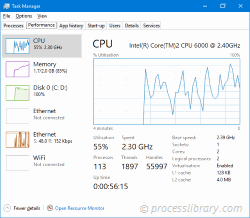
bdlite.exe मुझे त्रुटियाँ क्यों दे रहा है?
अधिकांश bdlite समस्याएँ एप्लिकेशन द्वारा प्रक्रिया निष्पादित करने के कारण होती हैं। इन त्रुटियों को ठीक करने का सबसे सुरक्षित तरीका इस एप्लिकेशन को अपडेट या अनइंस्टॉल करना है। इसलिए, कृपया नवीनतम BitDefender 10 अपडेट के लिए SOFTWIN S.R.L. वेबसाइट खोजें।
-
 bjpsres.dll - bjpsres.dll क्या है?bjpsres.dll मेरे कंप्यूटर पर क्या कर रहा है? bjpsres.dll Canon Inc. के BJPSRES.DLL से संबंधित एक मॉड्यूल है। bjpsres.dll जैसी गैर-सिस्टम प्रक्रियाएं आ...आम समस्या 2024-11-08 को प्रकाशित
bjpsres.dll - bjpsres.dll क्या है?bjpsres.dll मेरे कंप्यूटर पर क्या कर रहा है? bjpsres.dll Canon Inc. के BJPSRES.DLL से संबंधित एक मॉड्यूल है। bjpsres.dll जैसी गैर-सिस्टम प्रक्रियाएं आ...आम समस्या 2024-11-08 को प्रकाशित -
 crmem32.dll - crmem32.dll क्या है?crmem32.dll मेरे कंप्यूटर पर क्या कर रहा है? crmem32.dll एक मॉड्यूल है crmem32.dll जैसी गैर-सिस्टम प्रक्रियाएं आपके सिस्टम पर इंस्टॉल किए गए सॉफ़्टवे...आम समस्या 2024-11-08 को प्रकाशित
crmem32.dll - crmem32.dll क्या है?crmem32.dll मेरे कंप्यूटर पर क्या कर रहा है? crmem32.dll एक मॉड्यूल है crmem32.dll जैसी गैर-सिस्टम प्रक्रियाएं आपके सिस्टम पर इंस्टॉल किए गए सॉफ़्टवे...आम समस्या 2024-11-08 को प्रकाशित -
 act.ui.internetexplorer.plugins.attachfile.dll - act.ui.internetexplorer.plugins.attachfile.dll क्या है?act.ui.internetexplorer.plugins.attachfile.dll मेरे कंप्यूटर पर क्या कर रहा है? act.ui.internetexplorer.plugins.attachfile.dll ACT से संबंधित एक मॉड्य...आम समस्या 2024-11-08 को प्रकाशित
act.ui.internetexplorer.plugins.attachfile.dll - act.ui.internetexplorer.plugins.attachfile.dll क्या है?act.ui.internetexplorer.plugins.attachfile.dll मेरे कंप्यूटर पर क्या कर रहा है? act.ui.internetexplorer.plugins.attachfile.dll ACT से संबंधित एक मॉड्य...आम समस्या 2024-11-08 को प्रकाशित -
 cnac5ptu.dll - cnac5ptu.dll क्या है?cnac5ptu.dll मेरे कंप्यूटर पर क्या कर रहा है? cnac5ptu.dll कैनन इंक. की कैनन एडवांस्ड प्रिंटिंग टेक्नोलॉजी से संबंधित एक मॉड्यूल है। Cnac5ptu.dll जैसी...आम समस्या 2024-11-08 को प्रकाशित
cnac5ptu.dll - cnac5ptu.dll क्या है?cnac5ptu.dll मेरे कंप्यूटर पर क्या कर रहा है? cnac5ptu.dll कैनन इंक. की कैनन एडवांस्ड प्रिंटिंग टेक्नोलॉजी से संबंधित एक मॉड्यूल है। Cnac5ptu.dll जैसी...आम समस्या 2024-11-08 को प्रकाशित -
 core.res - core.res क्या है?core.res मेरे कंप्यूटर पर क्या कर रहा है? core.res 1C से 1C:प्लेटफ़ॉर्म V8.0 से संबंधित एक मॉड्यूल है। गैर-सिस्टम प्रक्रियाएं जैसे core.res आपके सिस्ट...आम समस्या 2024-11-08 को प्रकाशित
core.res - core.res क्या है?core.res मेरे कंप्यूटर पर क्या कर रहा है? core.res 1C से 1C:प्लेटफ़ॉर्म V8.0 से संबंधित एक मॉड्यूल है। गैर-सिस्टम प्रक्रियाएं जैसे core.res आपके सिस्ट...आम समस्या 2024-11-08 को प्रकाशित -
 बीन्स.ocx - बीन्स.ocx क्या है?Beans.ocx मेरे कंप्यूटर पर क्या कर रहा है? बीन्स.ocx Oracle Corporation के Oracle JInitiator से संबंधित एक मॉड्यूल है। बीन्स.ocx जैसी गैर-सिस्टम प्रक्...आम समस्या 2024-11-08 को प्रकाशित
बीन्स.ocx - बीन्स.ocx क्या है?Beans.ocx मेरे कंप्यूटर पर क्या कर रहा है? बीन्स.ocx Oracle Corporation के Oracle JInitiator से संबंधित एक मॉड्यूल है। बीन्स.ocx जैसी गैर-सिस्टम प्रक्...आम समस्या 2024-11-08 को प्रकाशित -
 dbst05.dll - dbst05.dll क्या है?dbst05.dll मेरे कंप्यूटर पर क्या कर रहा है? dbst05.dll ADDISON सॉफ्टवेयर और सर्विस GmbH से विंडोज़ के लिए ADDISON से संबंधित एक मॉड्यूल है। dbst05.dll...आम समस्या 2024-11-08 को प्रकाशित
dbst05.dll - dbst05.dll क्या है?dbst05.dll मेरे कंप्यूटर पर क्या कर रहा है? dbst05.dll ADDISON सॉफ्टवेयर और सर्विस GmbH से विंडोज़ के लिए ADDISON से संबंधित एक मॉड्यूल है। dbst05.dll...आम समस्या 2024-11-08 को प्रकाशित -
 ceremote_a.dll - ceremote_a.dll क्या है?ceremote_a.dll मेरे कंप्यूटर पर क्या कर रहा है? ceremote_a.dll एक DLL फ़ाइल है इस प्रक्रिया की अभी भी समीक्षा की जा रही है। ceremote_a.dll जैसी गैर-सि...आम समस्या 2024-11-08 को प्रकाशित
ceremote_a.dll - ceremote_a.dll क्या है?ceremote_a.dll मेरे कंप्यूटर पर क्या कर रहा है? ceremote_a.dll एक DLL फ़ाइल है इस प्रक्रिया की अभी भी समीक्षा की जा रही है। ceremote_a.dll जैसी गैर-सि...आम समस्या 2024-11-08 को प्रकाशित -
 cnclsu20.dll - cnclsu20.dll क्या है?cnclsu20.dll मेरे कंप्यूटर पर क्या कर रहा है? cnclsu20.dll Canon Inc. के Canon MF से संबंधित एक मॉड्यूल है। Cnclsu20.dll जैसी गैर-सिस्टम प्रक्रियाएं आ...आम समस्या 2024-11-08 को प्रकाशित
cnclsu20.dll - cnclsu20.dll क्या है?cnclsu20.dll मेरे कंप्यूटर पर क्या कर रहा है? cnclsu20.dll Canon Inc. के Canon MF से संबंधित एक मॉड्यूल है। Cnclsu20.dll जैसी गैर-सिस्टम प्रक्रियाएं आ...आम समस्या 2024-11-08 को प्रकाशित -
 CE.dll - CE.dll क्या है?CE.dll मेरे कंप्यूटर पर क्या कर रहा है? ce.dll रिसर्च इन मोशन से रिसर्च इन मोशन CE से संबंधित एक मॉड्यूल है। Ce.dll जैसी गैर-सिस्टम प्रक्रियाएं आपके स...आम समस्या 2024-11-08 को प्रकाशित
CE.dll - CE.dll क्या है?CE.dll मेरे कंप्यूटर पर क्या कर रहा है? ce.dll रिसर्च इन मोशन से रिसर्च इन मोशन CE से संबंधित एक मॉड्यूल है। Ce.dll जैसी गैर-सिस्टम प्रक्रियाएं आपके स...आम समस्या 2024-11-08 को प्रकाशित -
 cltlmc.dll - cltlmc.dll क्या है?cltlmc.dll मेरे कंप्यूटर पर क्या कर रहा है? cltlmc.dll सिमेंटेक कॉरपोरेशन के सिमेंटेक शेयर्ड कंपोनेंट्स से संबंधित एक मॉड्यूल है। Cltlmc.dll जैसी गैर-...आम समस्या 2024-11-08 को प्रकाशित
cltlmc.dll - cltlmc.dll क्या है?cltlmc.dll मेरे कंप्यूटर पर क्या कर रहा है? cltlmc.dll सिमेंटेक कॉरपोरेशन के सिमेंटेक शेयर्ड कंपोनेंट्स से संबंधित एक मॉड्यूल है। Cltlmc.dll जैसी गैर-...आम समस्या 2024-11-08 को प्रकाशित -
 बैचरन.dll - बैचरन.dll क्या है?batchrun.dll मेरे कंप्यूटर पर क्या कर रहा है? बैचरन.dll टोरडेक्स के ट्रू लॉन्च बार के लिए बैच रन प्लगइन से संबंधित एक मॉड्यूल है। बैचरन.dll जैसी गैर-स...आम समस्या 2024-11-08 को प्रकाशित
बैचरन.dll - बैचरन.dll क्या है?batchrun.dll मेरे कंप्यूटर पर क्या कर रहा है? बैचरन.dll टोरडेक्स के ट्रू लॉन्च बार के लिए बैच रन प्लगइन से संबंधित एक मॉड्यूल है। बैचरन.dll जैसी गैर-स...आम समस्या 2024-11-08 को प्रकाशित -
 cosnam~1.dll - cosnam~1.dll क्या है?cosnam~1.dll मेरे कंप्यूटर पर क्या कर रहा है? CosNaming332 इस प्रक्रिया की अभी भी समीक्षा की जा रही है। cosnam~1.dll जैसी गैर-सिस्टम प्रक्रियाएं आपके ...आम समस्या 2024-11-08 को प्रकाशित
cosnam~1.dll - cosnam~1.dll क्या है?cosnam~1.dll मेरे कंप्यूटर पर क्या कर रहा है? CosNaming332 इस प्रक्रिया की अभी भी समीक्षा की जा रही है। cosnam~1.dll जैसी गैर-सिस्टम प्रक्रियाएं आपके ...आम समस्या 2024-11-08 को प्रकाशित -
 cpscom.dll - cpscom.dll क्या है?cpscom.dll मेरे कंप्यूटर पर क्या कर रहा है? cpscom.dll Citrix Systems, Inc. के Citrix प्रेजेंटेशन सर्वर से संबंधित एक मॉड्यूल है। Cpscom.dll जैसी गैर-...आम समस्या 2024-11-08 को प्रकाशित
cpscom.dll - cpscom.dll क्या है?cpscom.dll मेरे कंप्यूटर पर क्या कर रहा है? cpscom.dll Citrix Systems, Inc. के Citrix प्रेजेंटेशन सर्वर से संबंधित एक मॉड्यूल है। Cpscom.dll जैसी गैर-...आम समस्या 2024-11-08 को प्रकाशित -
 cfbtsrch.exe - cfbtsrch.exe क्या है?cfbtsrch.exe मेरे कंप्यूटर पर क्या कर रहा है? cfbtsrch.exe मैक्रोमीडिया, इंक. की शॉकवेव फ्लैश से संबंधित एक प्रक्रिया है। cfbtsrch.exe जैसी गैर-सिस्टम...आम समस्या 2024-11-08 को प्रकाशित
cfbtsrch.exe - cfbtsrch.exe क्या है?cfbtsrch.exe मेरे कंप्यूटर पर क्या कर रहा है? cfbtsrch.exe मैक्रोमीडिया, इंक. की शॉकवेव फ्लैश से संबंधित एक प्रक्रिया है। cfbtsrch.exe जैसी गैर-सिस्टम...आम समस्या 2024-11-08 को प्रकाशित
चीनी भाषा का अध्ययन करें
- 1 आप चीनी भाषा में "चलना" कैसे कहते हैं? #का चीनी उच्चारण, #का चीनी सीखना
- 2 आप चीनी भाषा में "विमान ले लो" कैसे कहते हैं? #का चीनी उच्चारण, #का चीनी सीखना
- 3 आप चीनी भाषा में "ट्रेन ले लो" कैसे कहते हैं? #का चीनी उच्चारण, #का चीनी सीखना
- 4 आप चीनी भाषा में "बस ले लो" कैसे कहते हैं? #का चीनी उच्चारण, #का चीनी सीखना
- 5 चीनी भाषा में ड्राइव को क्या कहते हैं? #का चीनी उच्चारण, #का चीनी सीखना
- 6 तैराकी को चीनी भाषा में क्या कहते हैं? #का चीनी उच्चारण, #का चीनी सीखना
- 7 आप चीनी भाषा में साइकिल चलाने को क्या कहते हैं? #का चीनी उच्चारण, #का चीनी सीखना
- 8 आप चीनी भाषा में नमस्ते कैसे कहते हैं? 你好चीनी उच्चारण, 你好चीनी सीखना
- 9 आप चीनी भाषा में धन्यवाद कैसे कहते हैं? 谢谢चीनी उच्चारण, 谢谢चीनी सीखना
- 10 How to say goodbye in Chinese? 再见Chinese pronunciation, 再见Chinese learning

























